Automatische Nummerierung im Hauptteil der Dokuments
Sich wiederholende Node-Instanzen können im Hauptteil des Dokuments mit Hilfe der Funktion "Automatische Nummerierung" automatisch nummeriert werden. So kann z.B. in einem Element Book, das mehrere Chapter-Elementen enthält, jedes Chapter-Element mit Hilfe dieser Funktion automatisch nummeriert werden. Dies ist eine einfache Methode, um auf Basis der Struktur des XML-Dokuments eine Nummerierung einzufügen.
Anmerkung: Die Funktion zur automatischen Nummerierung bezieht sich auf die Nummerierung im Hauptteil des Dokuments, nicht aber auf die Nummerierung innerhalb von Inhaltsverzeichnissen, wo die Nummerierung als Eigenschaft des Inhaltsverzeichniseintrags betrachtet wird.
Die automatische Nummerierung kann entweder sequenziell (flach) oder hierarchisch erfolgen. Bei der sequenziellen Nummerierung wird eine normale Nummerierung auf einer Ebene vorgenommen. Die hierarchische Nummerierung basiert auf der im Dokument erstellten Inhaltsverzeichnis-Ebenenhierarchie und nummeriert die Einträge nach ihrer Position in der Hierarchie der Inhaltsverzeichnis-Ebenen.
Für die Nummerierung stehen die verschiedensten Formatierungsoptionen zur Verfügung. Bei der hierarchischen Nummerierung können einzelne Zahlensymbole separat formatiert werden. So kann z.B. eine aus drei Zahlensymbolen bestehende Nummerierung das Format: A.1.i.erhalten, wobei jedes der drei Symbole ein anderes Zahlenformat haben kann. Die Formatierung für die Nummerierung wird der sequenziellen und hierarchischen Nummerierung auf unterschiedliche Art zugewiesen. Eine Beschreibung dazu finden Sie in den nachstehenden Abschnitten.
Sequenzielle Nummerierung (num-seq)
Eine sequenzielle (oder flache) Nummerierung kann in eine Inhaltsverzeichnismarkierung im Dokument-Design eingefügt werden (siehe Abbildung unten). Gehen Sie dazu folgendermaßen vor:
1.Platzieren Sie den Cursor in den zu nummerierenden Node und erstellen Sie eine Inhaltsverzeichnismarkierung (Klicken Sie auf die rechte Maustaste und wählen Sie den Befehl Inhaltsverzeichnis einfügen | Inhaltsverz.-Markierung). Die Inhaltsverzeichnismarkierung wird daraufhin erstellt. In der Abbildung unten soll das Element topic nummeriert werden, daher wurde die Inhaltsverzeichnis-Markierung innerhalb des Elements topic erstellt. Wo genau die Markierung im Element topic platziert wird, hängt davon ab, wo im Layout die Nummerierung angezeigt werden soll. (In der Abbildung unten wurde die Nummerierung direkt links von der Kapitelüberschrift platziert.
2.Platzieren Sie den Cursor innerhalb der Tags der Inhaltsverzeichnismarkierung, klicken Sie auf die rechte Maustaste und wählen Sie Inhaltsverzeichnis einfügen | Sequenzielle Nummerierung. Daraufhin wird der Platzhalter für die automatische sequenzielle Nummerierung(num-seq) eingefügt (in der Abbildung unten in der Inhaltsverz.-Markierung 'TopicHeader' markiert).
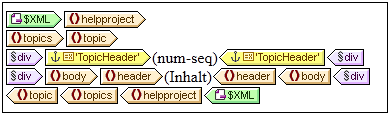
3.Wenn die Inhaltsverzeichnis-Markierung von einer Inhaltsverzeichnis-Vorlage aus referenziert werden soll, können Sie die Eigenschaften der Inhaltsverzeichnis-Markierung wie gewünscht eingeben. Wenn die Inhaltsverzeichnismarkierung nur für die sequenzielle Nummerierung verwendet wird, wird kein Name dafür benötigt. Wenn Sie ihr einen Namen geben möchten, klicken Sie mit der rechten Maustaste auf die Inhaltsverzeichnismarkierung und wählen Sie den Befehl Gruppe bearbeiten).
In dem Beispiel in der Abbildung oben wurde eine sequenzielle Nummerierung für den Node topic definiert. Das Ergebnis ist, dass jedes topic Element mit einer sequenziellen Nummer versehen wird, wie in der Abbildung unten gezeigt. Beachten Sie, dass die Nummerierung im Grunde die Position des jeweiligen topic Elements innerhalb der Sequenz aller gleichrangigen topic Elements auf dieser Gliederungsebene des XML-Dokuments wiedergibt.
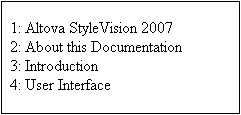
Anmerkung: Wenn die sequenzielle Nummerierung an einer anderen Gruppe von Nodes fortgesetzt werden soll, verwenden Sie für beide Node-Gruppe eine Inhaltsverzeichnismarkierung mit dem selben Namen.
Um die sequenzielle Nummerierung zu formatieren, klicken Sie mit der rechten Maustaste auf den Platzhalter num-seq und wählen Sie den Befehl Format bearbeiten. Daraufhin wird das Dialogfeld "Automatische sequenzielle Nummerierung formatieren" angezeigt (Abbildung unten).
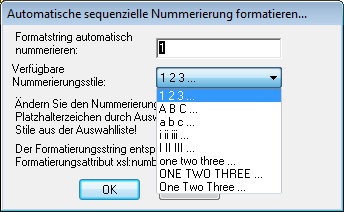
Wählen Sie das Format aus der Dropdown-Liste der Auswahlliste Verfügbare Nummerierungsstile aus (siehe Abbildung oben) und klicken Sie auf OK, um das ausgewählte Format anzuwenden.
Hierarchische Nummerierung (num-lvl)
Eine hierarchische Nummerierung kann innerhalb einer Inhaltsverzeichnis-Ebene im Design eingefügt werden. Um eine hierarchische Nummerierung in einem Dokument zu erstellen, müssen Sie das Dokument zuerst in Inhaltsverzeichnis-Ebenen strukturieren (siehe Abschnitt Strukturieren des Designs in Ebenen). Beachten Sie dabei die folgenden Punkte:
•Ebenen müssen entweder auf dem zu nummerierenden Node oder innerhalb dieses Nodes erstellt werden.
•Die Ebenen müssen entsprechend der Hierarchie der erforderlichen Nummerierung verschachtelt werden (siehe Abbildung unten).
•Der Platzhalter für die hierarchische Nummerierung muss innerhalb der entsprechenden Ebene im Design eingefügt werden (siehe Abbildung unten).

In der Abbildung oben gibt es zwei Ebenen. Das Element topic ist rekursiv und wurde auf zwei topic Elementen erstellt (durch Rechtsklick auf den Node Tag und Auswahl des Befehls Vorlage dient als Ebene). Ein topic Element (in der Abbildung oben markiert) ist in das andere verschachtelt. Infolgedessen sind auch die Ebenen verschachtelt. Innerhalb der einzelnen Ebenen wurde ein hierarchischer Platzhalter (num-lvl) eingefügt (durch Rechtsklick auf die Ebene und Auswahl des Befehls Inhaltsverzeichnis einfügen | Hierarchische Nummerierung).
Des Ergebnis des Designs in der Abbildung oben sieht folgendermaßen aus.
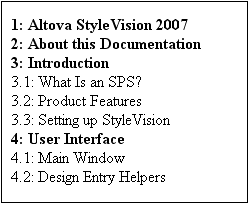
Die erste Ebene wird fett gedruckt, die zweite normal.
Zur Formatierung der automatischen Nummerierung klicken Sie mit der rechten Maustaste auf den Platzhalter num-lvl und wählen Sie den Befehl Format bearbeiten. Daraufhin wird das Dialogfeld "Automatische hierarchische Nummerierung formatieren" angezeigt (Abbildungen unten),
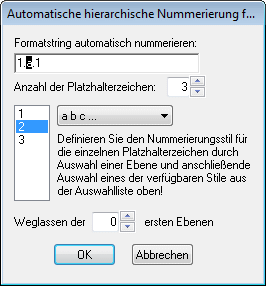
Wählen Sie zuerst in der Auswahlliste "Anzahl der Platzhalterzeichen" die Anzahl der Platzhalterzeichen aus. Diese Anzahl sollte der Anzahl der Inhaltsverzeichnisebenen im Dokument entsprechen. Jedes Platzhalterzeichen kann anschließend separat formatiert werden. Wählen Sie das zu formatierende Zeichen im unteren der beiden Anzeigefelder aus. (In der Abbildung oben wurde das zweite Platzhalterzeichen ausgewählt). Wählen Sie als nächstes in der Formatierungsauswahlliste den gewünschten Formatierungsstil aus. In der Abbildung oben wurde für das zweite Platzhalterzeichen eine Formatierung in Kleinbuchstaben gewählt. Dies wird auch im Anzeigefeld im oberen Bereich des Dialogfelds angezeigt. Außerdem können durch Eingabe der gewünschten Anzahl an Ebenen im Feld "Weglassen der....ersten Ebenen" Ebenen ausgelassen werden.
Beachten Sie, dass die Formatierung bei der hierarchischen Nummerierung immer nur für eine Ebene gleichzeitig definiert werden kann. Daher muss der Platzhalter num-lvl für die hierarchische Nummerierung für jede Ebene separat formatiert werden.
Klicken Sie auf OK, wenn Sie damit fertig sind.